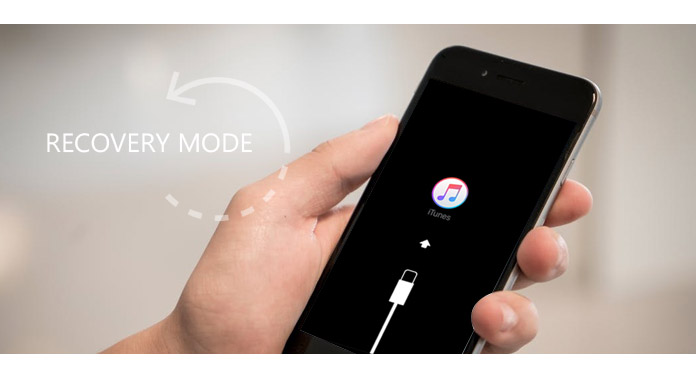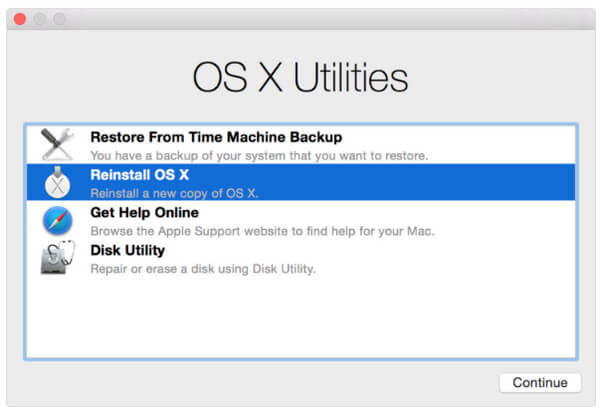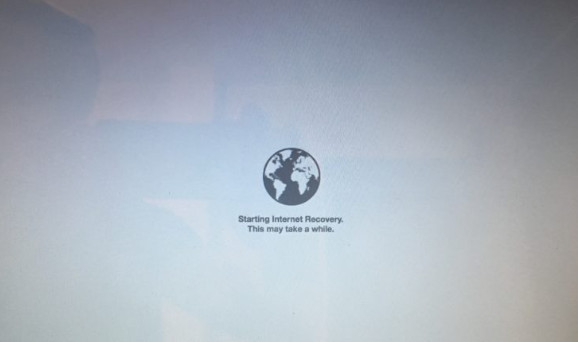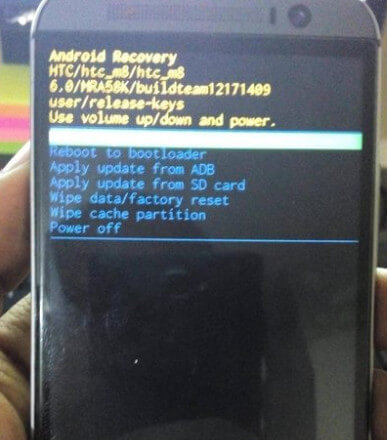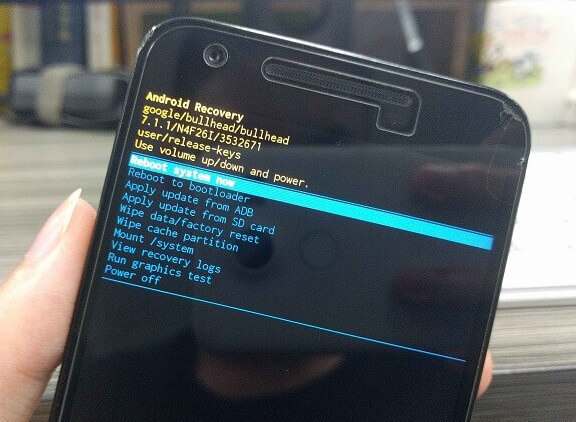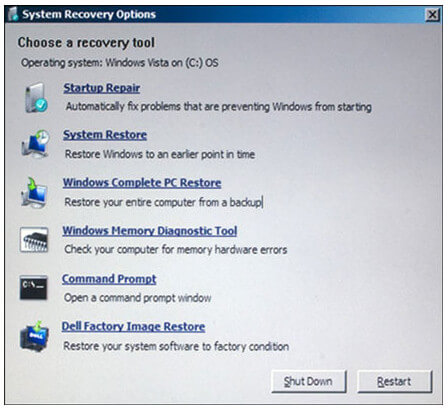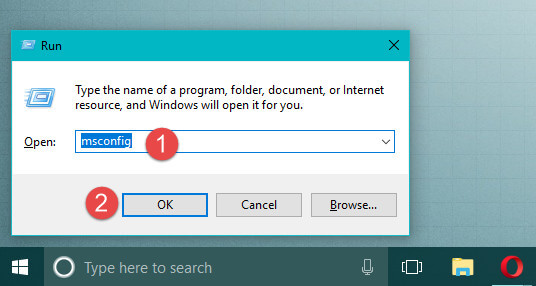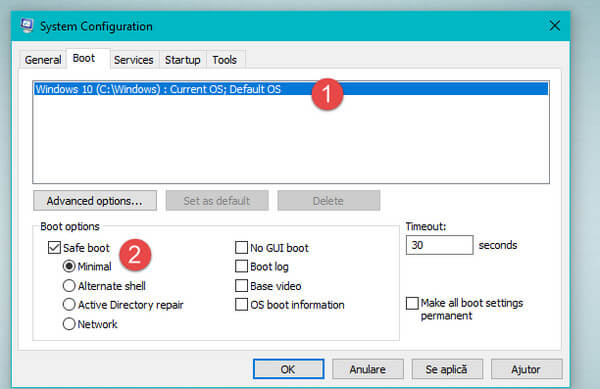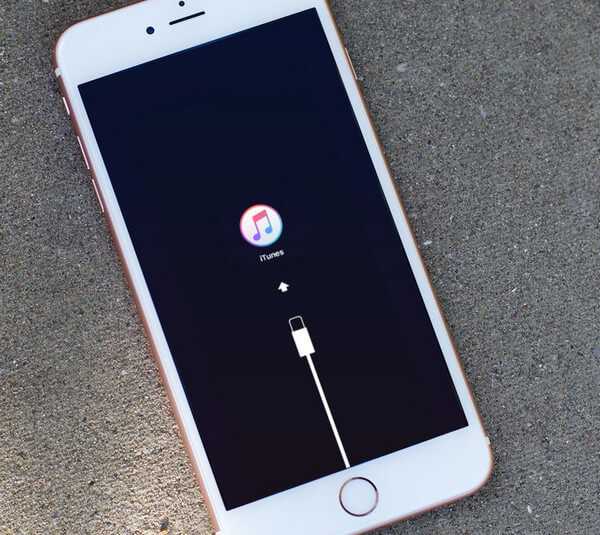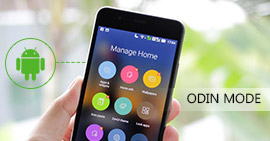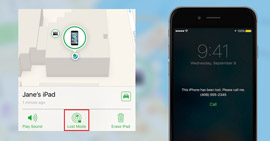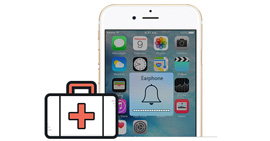Återställningsläget startar på iPhone / Android / Windows / Mac
Sammanfattning
Återställningsläge är ett användbart sätt att hjälpa dig återställa din iPhone eller Android-telefon som Samsung, HTC, LG, etc. Det kommer också att ta bort hårddisken på din dator som Windows, Mac, etc. Exakt, återställningsläge är ett bra sätt för att hantera din enhet. Så, hur startar du upp din telefon eller dator i återställningsläge? Fortsätt läsa för att hitta svaret i följande beskrivning.
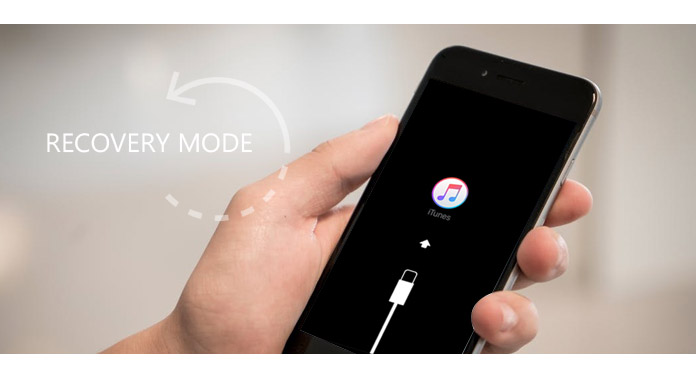
Del 1. Hur du startar Mac i återställningsläge
Återställningsläge i Mac hjälper dig återställa från Time Machine, installera om Mac, reparera eller radera en hårddisk med mer.
Starta Mac i återställningsläge från standardåterställning
1 Gå till "Starta om" på Apple-menyn, eller slå på din Mac.
2 Håll ner kommandot (⌘) - R-kombinationen omedelbart när du hör startstimmen. Håll i tangenterna tills Apple-logotypen visas.
Vänta några minuter, så ser du fönstret OS X Utilities visas. Då kan du återställa eller installera Mac fritt.
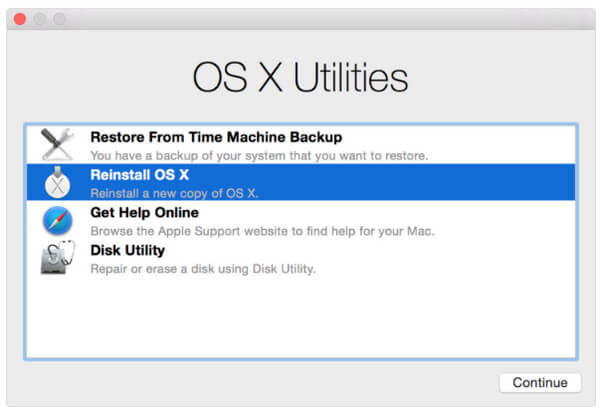
Starta Mac i återställningsläge från Internetåterställning
Om ovanstående steg med standardläge för att sätta din Mac i återställningsläge inte fungerar kan du prova Internetläge på Mac för att starta din Mac direkt från Apples servrar.
1 Starta om eller slå på din Mac och håll ner Kommando (⌘) - Alternativ (⌥) - R när du hör hörstartklockan.
2 Släpp tangenterna när det animerade klotet visas på skärmen. Sedan visas gränssnittet orden "Starta Internetåterställning. Det kan ta en stund." Och du blir ombedd att ansluta till ett trådlöst nätverk för att ansluta Apples server för att ladda ner ett återställningssystem. Efter den framgångsrika nedladdningen startar Internetåterställningen din Mac.
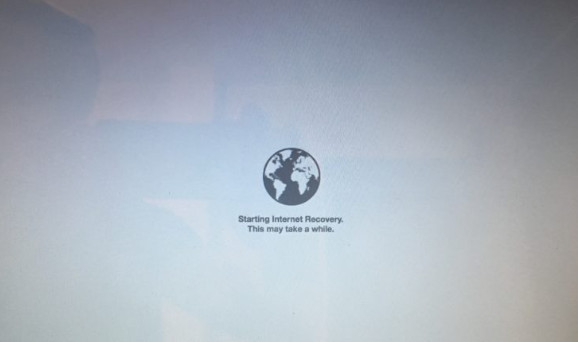
Du kanske är intresserad av: Så här startar du upp Mac i säkert läge
Del 2. Hur du startar Android-telefon / surfplatta i återställningsläge
Återställningsläge på Android-telefon / surfplatta drar din icke-svarande telefon för att vara normal, hjälper dig att hantera skadlig programvara och till och med göra dig en tjänst att göra en fabriksåterställning, rensa cache och köra systemuppdateringar.
Komma Android-telefon i återställningsläge, behöver du bara trycka på knapparna på enheten.
Notera:
Om du startar på Android-telefonen i återställningsläge kan det uppstå fel för felaktig funktion. Så för att undvika dataförlust på Android-telefon, hade du bättre säkerhetskopiera Android-data för det första.
För Samsung-enheter (Galaxy S8 / S7 / S6 / S5 eller andra):
Håll knappen "Power"> "Power off" för att stänga av telefonen> Tryck och håll ned "Power", "Volume +" och "Home" -knapparna samtidigt tills du ser Samsung-logotypen> Använd "Volume" -tangenterna för att välja återställningsläge och "Power" -tangent för att bekräfta.

För LG-telefon:
Stäng av LG-telefonen> Håll knappen "Power" och "Volume-" samtidigt intryckt> Släpp tangenterna när LG-logotypen visas> Tryck på knappen "Power" och "Volume-" igen tills menyn Hard Reset visas> Tryck på "Volym" -tangenterna till "Power" -knappen för att välja och bekräfta hård återställning. Nu går din LG in i återställningsläget.

För HTC-telefon:
Gå till "Inställningar"> "Batteri" på din HTC-telefon och avmarkera alternativet som säger "FASTBOOT"> Stäng av telefonen> Håll ned "Volym-" "Power" -knappen> Släpp knapparna tills du ser den nya menyn > Välj "Bootloader Mode" med knappen Volym ned och bekräfta alternativet "Recovery" med strömbrytaren. Nu kan du komma i återställningsläge.
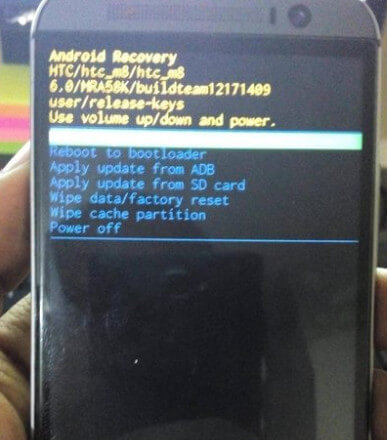
För Google Nexus:
Stäng av telefonen> Håll ned "Volym- och" strömbrytarknapparna tills du ser ordet "Start" längst upp på skärmen> Markera "Återställning" genom att trycka på "Volym-" -knappen två gånger. Tryck på "Power" -knappen för att starta återställningsläge och den vita Google-logotypen dyker upp> Tryck fortfarande på "Power" -tangenten och "Volume +" -tangenten i cirka tre sekunder, och släpp sedan "Volume +" -tangenten, men fortsätt att trycka på "Power"> Använd "Volume" -tangenterna för att markera alternativen och "Power" -tangenten för att välja den du vill ha.
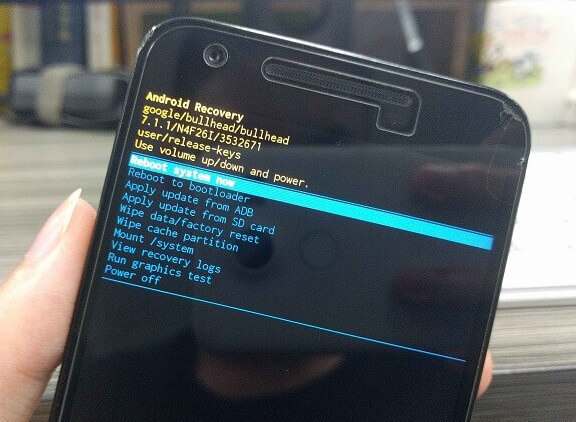
Del 3. Hur man kommer in i återställningsläge på Windows-dator
Återställningsläge, även benämnt som säkert läge på Windows-dator, vilket hjälper dig att flytta alla disketter, CD-skivor och DVD-skivor från din dator och sedan starta om datorn.
Starta Windows Vista / 7/8 i återställningsläge
1 Starta om datorn, tryck på "F8" -knappen efter att startmeddelandet visas och innan Windows startar.
2 Välj "Reparera din dator"> "Nästa"> Välj ditt användarnamn och skriv lösenordet> Klicka på "OK" så visas en änka som visar flera reparations- och återställningsalternativ och verktyg> Välj alternativkommandotolken och stäng fönstret> Välj alternativet "Starta om från systemåterställningsfönstret".
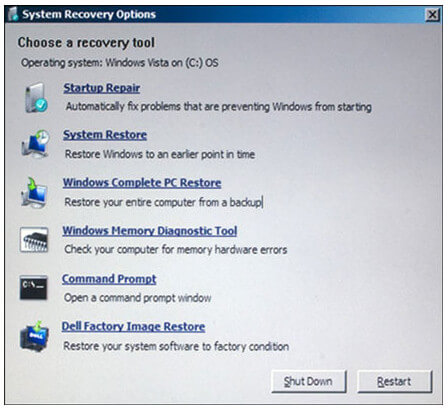
Sätt Windows 10 i återställningsläge
1 På Windows-dator trycker du på "Windows + R" -tangenterna på tangentbordet. Skriv sedan "msconfig" i det öppna textfältet och tryck på "Enter" eller OK.
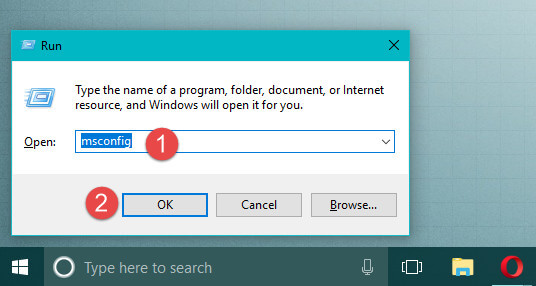
2 Klicka på "Boot" -fliken> Välj alternativet "Safe boot"> "OK". Då måste du starta om datorn genom att klicka på "Starta om".
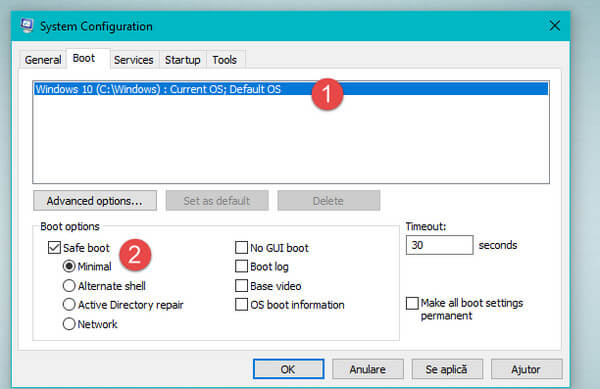
När din dator har startat om går den direkt till säkert läge.
Om dina filer går förlorade när du sätter iPhone i återställningsläge bör du vända dig till Data Recovery för att få hjälp med det få hårddiskens återställning.
Dataåterställning
- Det återställer PDF från korruption, inte svarar, kraschar, inte fungerar, sparas över etc.
- Förutom PDF, stöds andra dokument som eXCEL, Word, RTF, TXT, etc.
- Mediefiler som foton, bilder, videor, ljudfiler är tillgängliga för återställningen.
- Du kan göra PDF-återställning på din Windows 10 / 8.1 / 8/7 / Vista / XP (SP2 eller senare).
- PDF-återställning på dator, flash-enhet, flyttbar enhet, minneskort etc. uppfylls helt.
Del 4. Hur man startar iPhone i återställningsläge
Om du vill installera en iOS-uppdatering, men din iPhone fastnar i en kontinuerlig omstartslinga, eller om du vill återställa din iPad från en iTunes-säkerhetskopia eller iCloud-säkerhetskopia, bör du göra din iPhone eller iPad till återställningsläge, vilket är annorlunda från DFU-läge på iPhone. (Kontrollera den här sidan för att se iPhone DFU-läge.)
1 Håll knappen "Sleep / Wake" intryckt tills skjutreglaget visas och dra sedan skjutreglaget för att stänga av din iPhone eller iPad.
2 Anslut din iPhone till datorn. Håll ned knapparna "Sleep / Wake" och "Home" under minst 10 sekunder. Om du ser Apple-logotypen, fortsätt att hålla.
3 När du ser skärmen "Anslut till iTunes" visas släpper du knapparna och nu är din iPhone i återställningsläge.
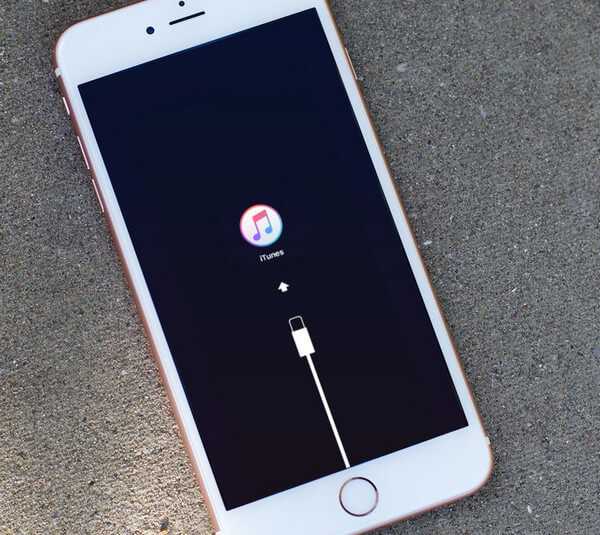
Därefter dyker ett fönster upp i iTunes och ger dig möjligheten att "Uppdatera" eller "Återställa" din iPhone. "Uppdatera" kommer att uppdatera ditt iPhone-system utan att radera data, medan "Återställ" raderar dina data på iPhone eller iPad.
Lätt, eller hur? Om du vill lämna återställningsläget för din iPhone, hoppa till: Hur man lämnar säkert läge på iPhone.
Slutsats: Det här inlägget fokuserar på att starta dator och smarttelefon till återställningsläge för att hjälpa dig ta bort de problem som du inte kan hantera dagligen. Du kan starta själv din iPhone eller dator till återställningsläge.
Vad tycker du om detta inlägg?
Utmärkt
Betyg: 4.8 / 5 (baserat på 140-röster)